Máy tính bị hỏng nặng vẫn có thể khôi phục
Máy tính không thể khởi động được nữa luôn là “cơn ác mộng” đối với người dùng máy tính. Có thể đó là vấn đề với Windows hoặc là lỗi phần cứng. Nếu bạn đang có những dữ liệu quan trọng trong chiếc máy tính bị hỏng, bài hướng dẫn này sẽ giúp bạn khôi phục lại chúng.
Boot từ đĩa Linux Live ( hoặc đĩa cài Windows)
Nếuphần cứng của máy thực sự đã “chết” và đó là lý do khiến máy không thể khởi động được, phương pháp này cũng sẽ không thể làm được gì. Tuy nhiên có thể máy tính của bạn chưa thực sự đến mức như vậy mà lỗi là do Windows bị hỏng. Nếu rơi vào trường hợp đó, bạn có thể phục hồi dữ liệu bằng cách boot từ CD Linux Live hoặc đĩa cài Windows.
Bạn chỉ cần nhét đĩa CD LinuxLive hoặc đĩa cài Windows vào máy rồi khởi động. Nếu máy tự động boot vào đĩa và đưa bạn đến màn hình Linux hoặc trình cài Windows thì có thể là phần cứng của máy vẫn chưa hoàn toàn bị hỏng. Nếu bạn chỉ quan tâm đến việc phục hồi dữ liệu, bạn có thể cắm USB hoặc ổ cứng ngoài rồi copy các file vào đó để tránh bị mất mát trên máy tính hỏng.
Quá trình thực hiện khá đơn giản với đĩa Linux CD, bởi bạn sẽ được đưa đến màn hình Linux để copy dữ liệu. Nếu bạn dùng đĩa cài Windows, bạn có thể mở được cửa sổ quản lý tệp tin rồi copy dữ liệu từ ổ cứng của máy tính.
Phương pháp này có thể hoạt động thậm chí nếu ổ cứng của máy đang “hấp hối”. Nếu bạn may mắn, dù máy tính có thể không khởi động được Windows nhưng bạn vẫn có thể phục hồi một số dữ liệu quan trọng thông qua CD Linux Live hoặc trình cài Windows.
Video đang HOT
Tháo rời ổ cứng và lắp nó vào một máy tính khác
Nếu máy tính của bạn không thể boot được CD Linux live và đĩa cài Windows, vấn đề có thể đến từ các phần cứng. Tuy nhiên, không phải là đã hết cách bạn vẫn có thể lấy lại dữ liệu nếu như ổ cứng của máy vẫn hoạt động tốt mặc dù bo mạch chủ, CPU, RAM, card đồ họa, nguồn hoặc bất cứ bộ phận nào khác bị hỏng. Trong trường hợp này, bạn có thể mở máy, tháo ổ cứng, lắp vào máy tính khác rồi copy file ra khỏi ổ cũ.
Cảnh báo: phương pháp này có thể khiến bạn mất quyền bảo hành, đặc biệt nếu thực hiện trên laptop vốn không được thiết kế để người dùng tự mở. Tuy nhiên, nếu bạn dùng máy tính để bàn, bạn có thể dễ dàng mở nó và thực hiện việc cứu dữ liệu. Nếu bạn sở hữu một chiếc laptop cũ kĩ hết hạnbảo hành và không còn sử dụng được bao lâu nữa, bạn cũng nên thử cách này.
Quá trình thực hiện khá đơn giản, nhưng bạn phải có một chút kinh nghiệm khi làm việc với linh kiện máy tính. Đầu tiên, hãy đảm bảo nguồn điện đã được tắt hoặc rút ổ cắm. Sau đó, mở vỏ máy tính và xác định vị trí ổ cứng. Hãy tháo các cáp kết nối tới ổ cứng, tháo ốc và rút ra khỏi khung máy.
Tiếp đó bạn cần phải lắp ổ cứng vào một máy tính khác. Bạn có thể làm điều này bằng cách chèn ổ cứng vào máy tính khác hoặc qua khay gắn bộ nhớ ngoài. Nếu bạn có ổ cứng laptop và cần lắp ổ cứng của nó tới máy tính để bàn, bạn có thể tìm mua khay ổ cứng được thiết kế cho ổ cứng laptop để bạn có thể an toàn kết nối với máy tính để bàn. Bước tiếp theo, hãy bật máy tính đang hoạt động tốt lên, khởi động từ ổ cứng chính của máy rồi copy file từ ổ cũ vào.
Quá trình nàykhá đơn giản đối với máy tính để bàn với những bộ vỏ dễ tháo mở, nhưng bạn sẽ gặp khá nhiều khó khăn với laptop, đặc biệt là những chiếc laptop đóng kín, được thiết kế để không phải bất cứ ai cũng mở được. Nếu bạn cảm thấy không tự tin khi làm công việc này hoặc sở hữu một chiếc laptop như trên, tốt nhất hãy mang máy tới những cơ sở sửa chữa uy tín để được giúp đỡ.
Theo VNE
UndeleteMyFiles Pro: Khôi phục dữ liệu với nhiều tính năng hữu ích
Có lẽ đã không ít lần bạn vô tình Shift Del một tập tin hoặc dữ liệu quan trọng nào đó, hay lỡ Uninstall một ứng dụng và sau này bạn lại cần sử dụng ứng dụng đó, và bạn lại phải mất công tìm lại dữ liệu hoặc download lại. Tuy nhiên có khá nhiều phần mềm miễn phí hiện này có thể phục hồi lại dữ liệu và ứng dụng đã xóa, UndeleteMyFiles Pro là một trong các phần mềm đó. Không chỉ có chức năng phục hồi dữ liệu thông thường, UndeleteMyFiles Pro còn có nhiều tính năng hấp dẫn khác.
Giao diện chính của phần mềm khá đơn giản và rất trực quan, với các tính năng chính của UndeleteMyFiles Pro. Với tính năng File Rescue truyền thống có tác dụng giúp bạn khôi phục các tập tin, dữ liệu đã xóa. Media Recover cũng có chức năng tương tự, tuy nhiên nó chỉ khôi phục các file media như hình ảnh, âm thanh và video. Tuy nhiên một tính năng hữu ích của Media Recover đó là bạn có thể xem trước các file media đó trước khi lựa chọn việc khôi phục.
Files Wiper là một tính năng giúp bạn xóa bỏ hoàn toàn một tập tin hoặc dữ liệu bí mật nào đó. Bằng cách chia nhỏ các dữ liệu đó khiến cho các dữ liệu không thể khôi phục bằng bất kỳ phần mềm nào, vĩnh viễn bị xóa bỏ. Bạn có thể lựa chọn bằng cách đánh dấu các tập tin trong danh sách và chọn Wip để xóa bỏ hàng loạt.
Emergency Disk Image cũng là một tính năng hữu ích, giúp bạn tạo ra một bản sao của các dữ liệu và ứng dụng quan trọng, do đó có thể dễ dàng phục hồi lại sau này khi dữ liệu chính bị mất hay bị xóa bỏ vĩnh viễn. Để sao lưu các dữ liệu quan trọng này, bạn chỉ cần chọn các dữ liệu cần sao lưu trong mục Add Image, chọn thư mục đầu ra và ổ đĩa lưu trữ các bản sao đó. Sau này bạn chỉ cần vào danh sách các dữ liệu đã được sao lưu của UndeleteMyFiles Pro và chọn Restore những dữ liệu cần thiết.
Deleted File Search là công cụ tìm kiếm, giúp bạn nhanh chóng tìm lại các ứng dụng đã xóa để có thể phục hồi. Bạn có thể ấn vào nút Search phía trên bên trái để thiết lập một số bộ lọc và tính năng tìm kiếm, như các định dạng file, kích thước ...
Tính năng cuối cùng là Rescue Mail cũng khá mới lạ, giúp bạn khôi phục lại các email đã xóa. Tuy nhiên các ứng dụng email mà UndeleteMyFiles Pro hỗ trợ không được đa dạng, chỉ có một số như MS Outlook, Netscape, Quallcom Eudora.
Tóm lại UndeleteMyFiles Pro là một phần mềm khôi phục dữ liệu đơn giản nhưng khá hiệu quả. Bên cạnh đó còn có các tính năng hữu ích như xem trước các tập tin media, xóa dữ liệu vĩnh viễn, tạo bản sao lưu dữ liệu, công cụ tìm kiếm hiệu quả và phục hồi email đã xóa. Phần mềm tương thích với tất cả các phiên bản Windows.
Theo Genk
5 mẹo 'cấp cứu' đồ trang điểm bị hỏng  Thỏi son yêu thích bỗng dưng bị gẫy, hộp màu mắt không may rơi vỡ tan tành... một vài mẹo đơn giản dưới đây sẽ giúp bạn cứu vãn tình hình. Bạn sẽ làm gì nếu bỗng một ngày, thỏi son yêu thích bị gãy, hay hộp phấn má tuyệt đẹp rơi vỡ? Không ít quý cô từng gặp qua tình huống này...
Thỏi son yêu thích bỗng dưng bị gẫy, hộp màu mắt không may rơi vỡ tan tành... một vài mẹo đơn giản dưới đây sẽ giúp bạn cứu vãn tình hình. Bạn sẽ làm gì nếu bỗng một ngày, thỏi son yêu thích bị gãy, hay hộp phấn má tuyệt đẹp rơi vỡ? Không ít quý cô từng gặp qua tình huống này...
 Clip: Xe bán tải bị đâm nát trên đường tại Sơn La, bé gái trong xe không ngừng hoảng loạn kêu cứu "bố ơi"00:55
Clip: Xe bán tải bị đâm nát trên đường tại Sơn La, bé gái trong xe không ngừng hoảng loạn kêu cứu "bố ơi"00:55 B Ray muốn tìm "ghệ mới" nhưng không quên "bóc phốt" người yêu cũ: Nói nhiều, ghen tuông, bào tiền?03:46
B Ray muốn tìm "ghệ mới" nhưng không quên "bóc phốt" người yêu cũ: Nói nhiều, ghen tuông, bào tiền?03:46 Nam Thư bị chỉ trích vì mặc trang phục phản cảm, hớ hênh ngay trên thảm đỏ00:21
Nam Thư bị chỉ trích vì mặc trang phục phản cảm, hớ hênh ngay trên thảm đỏ00:21 Chưa bao giờ Trường Giang lại như thế này01:23
Chưa bao giờ Trường Giang lại như thế này01:23 Đòn giáng của ông Trump vào Ukraine trước ngưỡng cửa đàm phán với Nga09:07
Đòn giáng của ông Trump vào Ukraine trước ngưỡng cửa đàm phán với Nga09:07 Kinh hoàng clip nữ diễn viên bị xe đụng, hoảng loạn nhưng phản ứng của ekip mới gây phẫn nộ02:00
Kinh hoàng clip nữ diễn viên bị xe đụng, hoảng loạn nhưng phản ứng của ekip mới gây phẫn nộ02:00 HOT: Đạt G - Cindy Lư hóa cô dâu chú rể trên lễ đường, khóa môi ngọt ngào trước đông đảo khách mời01:26
HOT: Đạt G - Cindy Lư hóa cô dâu chú rể trên lễ đường, khóa môi ngọt ngào trước đông đảo khách mời01:26 Thách thức nhà vô địch thế giới, võ sĩ Trung Quốc bị đánh sưng mặt02:18
Thách thức nhà vô địch thế giới, võ sĩ Trung Quốc bị đánh sưng mặt02:18 Sau vụ ồn ào Maybach, Lọ Lem flex luôn 16 tuổi kiếm hơn 1 tỷ, tự trả toàn bộ học phí ĐH RMIT02:06
Sau vụ ồn ào Maybach, Lọ Lem flex luôn 16 tuổi kiếm hơn 1 tỷ, tự trả toàn bộ học phí ĐH RMIT02:06 Không thời gian - Tập 46: Hiểu lầm giữa Hồi và Cường được gỡ bỏ03:08
Không thời gian - Tập 46: Hiểu lầm giữa Hồi và Cường được gỡ bỏ03:08 Bố say rượu nằm ở phòng khách, trong khi mẹ giận dữ thì con gái lại có hành động khó tin: Phải khen người mẹ!00:33
Bố say rượu nằm ở phòng khách, trong khi mẹ giận dữ thì con gái lại có hành động khó tin: Phải khen người mẹ!00:33Tin đang nóng
Tin mới nhất

Nâng cao và biến đổi hình ảnh của bạn bằng trình chỉnh sửa video trực tuyến CapCut

Cách đăng Facebook để có nhiều lượt thích và chia sẻ

Thêm nhiều bang của Mỹ cấm TikTok

Microsoft cấm khai thác tiền điện tử trên các dịch vụ đám mây để bảo vệ khách hàng

Facebook trấn áp hàng loạt công ty phần mềm gián điệp

Meta đối mặt cáo buộc vi phạm các quy tắc chống độc quyền với mức phạt 11,8 tỷ đô

Không cần thăm dò, Musk nên sớm từ chức CEO Twitter

Đại lý Việt nhập iPhone 14 kiểu 'bia kèm lạc'

Khai trương hệ thống vé điện tử và dịch vụ trải nghiệm thực tế ảo XR tại Quần thể Di tích Cố đô Huế

'Dở khóc dở cười' với tính năng trợ giúp người bị tai nạn ôtô của Apple

Xiaomi sa thải hàng nghìn nhân sự

Apple sẽ bắt đầu sản xuất MacBook tại Việt Nam vào giữa năm 2023
Có thể bạn quan tâm

Hồ Quang Hiếu tiết lộ cuộc sống sau khi lấy vợ, có con
Tv show
22:47:26 22/02/2025
Ngọc Thanh Tâm ra sao sau 'Chị đẹp đạp gió 2024'?
Sao việt
22:45:04 22/02/2025
Mỹ nam 'Nấc thang lên thiên đường' Kwon Sang Woo phong độ ở tuổi 49
Hậu trường phim
22:37:09 22/02/2025
Bóc profile hệ tư tưởng "F4 Vũng Tàu" đang ầm ầm cõi mạng, đu trend này chưa các người đẹp?
Netizen
22:23:09 22/02/2025
Quách Phú Thành rời quê vợ trong đêm vì bị khán giả vây kín
Sao châu á
22:16:12 22/02/2025
Hamas thả thêm 5 con tin tại Gaza
Thế giới
22:14:27 22/02/2025
Kim Kardashian hậu ly hôn Kanye West: Là tỷ phú USD, ngày càng quyến rũ
Sao âu mỹ
22:05:38 22/02/2025
Lý do tiền vệ kỳ cựu Kevin De Bruyne chia tay Man City
Sao thể thao
22:04:18 22/02/2025
Đã xuất hiện những mặt trái: fan sờ soạng, bám đuôi và có hành vi đầu độc nghệ sĩ - Giới hạn nào cho "văn hoá thần tượng quốc nội"?
Nhạc việt
21:43:25 22/02/2025
Tình thế nguy hiểm của nhóm nữ không có "lỗ hổng visual"
Nhạc quốc tế
21:40:16 22/02/2025
 iPhone 5S gặp bị lỗi phần cứng nghiêm trọng?
iPhone 5S gặp bị lỗi phần cứng nghiêm trọng? 7 tính năng iOS 7 “vay mượn” từ Android
7 tính năng iOS 7 “vay mượn” từ Android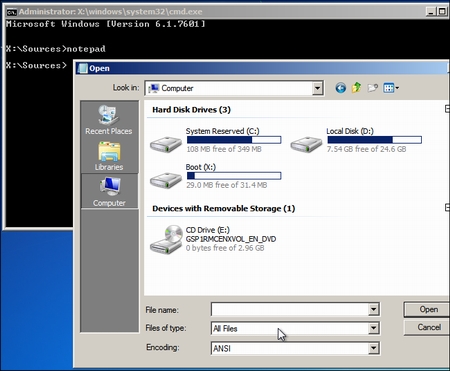


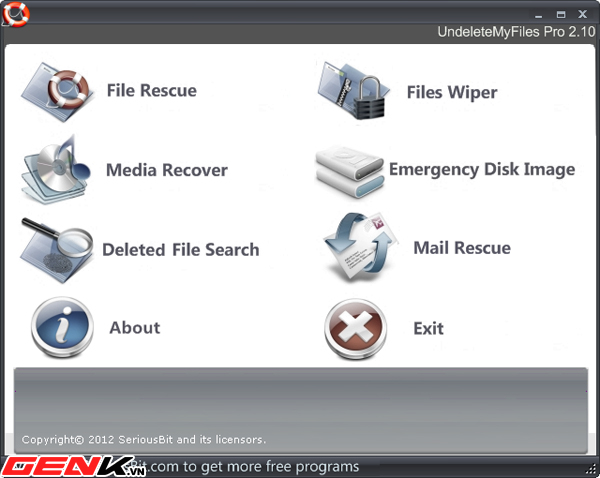
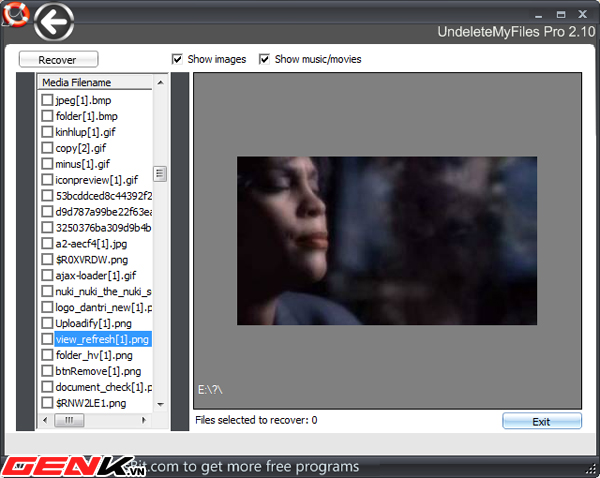
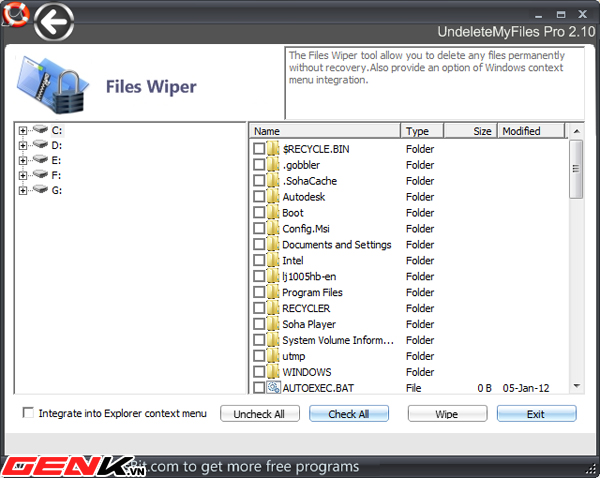
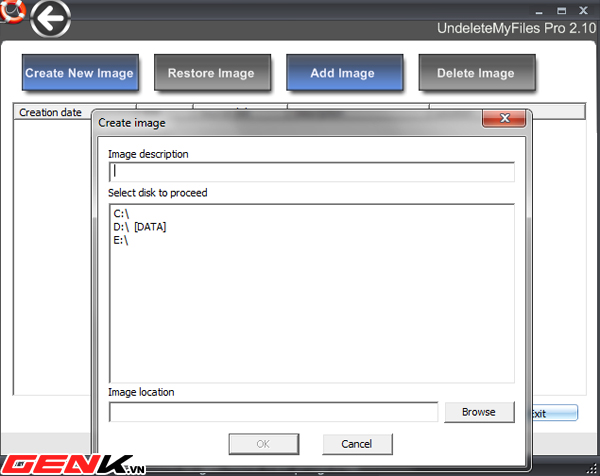
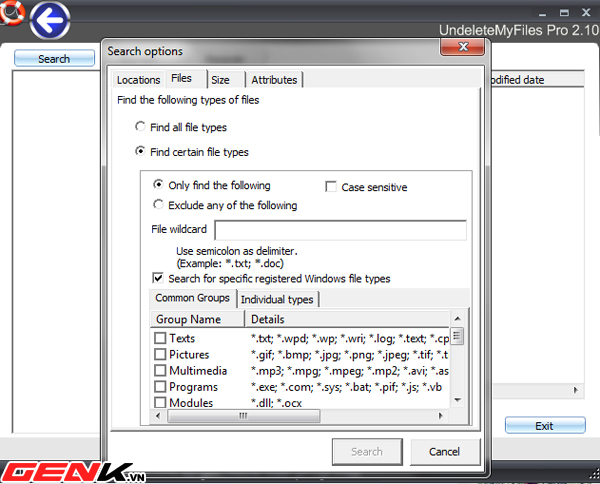
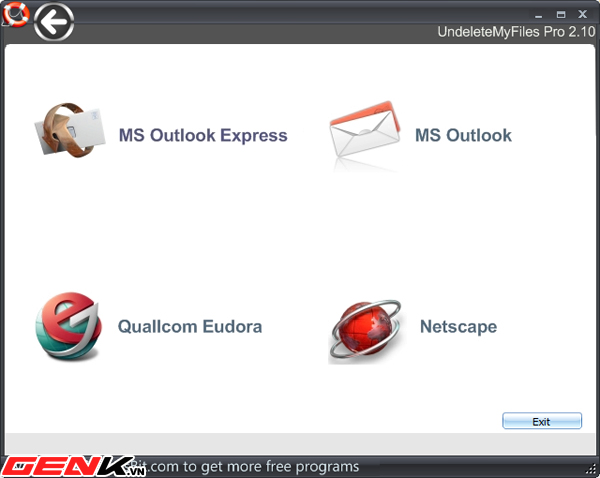
 Xác định kẻ sát hại 2 mẹ con tại nhà riêng ở Bình Dương
Xác định kẻ sát hại 2 mẹ con tại nhà riêng ở Bình Dương Nghi vấn hai mẹ con bị sát hại ở Bình Dương
Nghi vấn hai mẹ con bị sát hại ở Bình Dương Sau 8 năm ly hôn Gia Bảo, Thanh Hiền hạnh phúc bên người mới điển trai, là nhân viên văn phòng
Sau 8 năm ly hôn Gia Bảo, Thanh Hiền hạnh phúc bên người mới điển trai, là nhân viên văn phòng
 Nam thần "ma ca rồng" của showbiz bất ngờ thông báo hủy cưới, chia tay bạn gái diễn viên kém 19 tuổi
Nam thần "ma ca rồng" của showbiz bất ngờ thông báo hủy cưới, chia tay bạn gái diễn viên kém 19 tuổi Thảm cảnh của ác nữ đẹp nhất màn ảnh: Nghèo túng đến nỗi phải nhặt đồ ăn thừa, nhan sắc tụt dốc thê thảm không nhận ra
Thảm cảnh của ác nữ đẹp nhất màn ảnh: Nghèo túng đến nỗi phải nhặt đồ ăn thừa, nhan sắc tụt dốc thê thảm không nhận ra 'Diễn viên Đình Thế mất ở tuổi 22 mà không kịp nói lời trăng trối'
'Diễn viên Đình Thế mất ở tuổi 22 mà không kịp nói lời trăng trối' Vụ thi thể không nguyên vẹn: Lời khai rợn người của gã chồng giết vợ
Vụ thi thể không nguyên vẹn: Lời khai rợn người của gã chồng giết vợ Chấn động tin em rể đại gia lợi dụng cái chết Từ Hy Viên công khai có con riêng, danh tính "tiểu tam" lộ diện
Chấn động tin em rể đại gia lợi dụng cái chết Từ Hy Viên công khai có con riêng, danh tính "tiểu tam" lộ diện Nhân chứng kể lại giây phút kinh hoàng vụ tai nạn 6 người chết ở Sơn La
Nhân chứng kể lại giây phút kinh hoàng vụ tai nạn 6 người chết ở Sơn La Chở thi thể nữ sinh bị tai nạn tử vong về nhà, xe cấp cứu gặp nạn
Chở thi thể nữ sinh bị tai nạn tử vong về nhà, xe cấp cứu gặp nạn Hoa hậu Việt Nam nghi sắp làm phu nhân hào môn lộ hint rời Sen Vàng?
Hoa hậu Việt Nam nghi sắp làm phu nhân hào môn lộ hint rời Sen Vàng? Một phụ nữ bị bố của người tình thuê côn đồ tạt axit, đánh gãy chân
Một phụ nữ bị bố của người tình thuê côn đồ tạt axit, đánh gãy chân Giết vợ rồi phân xác làm 3 phần phi tang xuống biển
Giết vợ rồi phân xác làm 3 phần phi tang xuống biển HÓNG: Gil Lê hủy theo dõi Xoài Non?
HÓNG: Gil Lê hủy theo dõi Xoài Non?